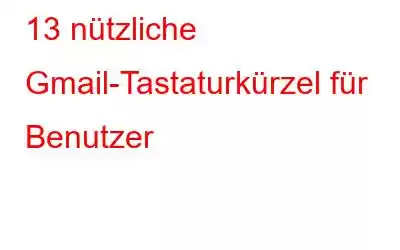Gmail ist zweifellos der am häufigsten genutzte E-Mail-Dienst. Darüber hinaus bietet Gmail eine sichere Mailing-Option und sorgt so für ein problemloses Benutzererlebnis. Hinzu kommen viele Tastaturkürzel, die die Arbeit an Gmail einfacher machen und sogar weniger Zeit in Anspruch nehmen.
Diese Tastaturkürzel gibt es schon seit langem, aber die meisten von uns kennen sie nicht und kennen sie daher nicht Verwenden Sie sie.
In diesem Artikel haben wir alle wichtigen Gmail-Tastaturkürzel behandelt, die Ihre Arbeit mit Gmail zum Kinderspiel machen.
Hinweis: Bevor Sie mit der Beschreibung der Tastaturkürzel fortfahren, Benutzer müssen zuerst die Tastaturkürzel aktivieren. Befolgen Sie dazu die folgenden Schritte:
Nützliche Gmail-Tastaturkürzel
Wenn Sie eine neue E-Mail verfassen möchten, gibt es drei Tastenkombinationen, die Sie je nach Bedarf verwenden können:
- Umschalt + C: Nachricht in einem neuen Fenster verfassen.
- C: öffnet ein neues Fenster zum Verfassen.
- Umschalt + D: Öffnet das neue Fenster zum Verfassen in einem neuen Tab.
Um durch die E-Mails nach oben und unten zu scrollen, sind zwei Tasten erforderlich:
- K: Zum Nach-oben-Scrollen Durch die E-Mails im Posteingang.
- J: Um die E-Mails im Posteingang nach unten zu scrollen, um nach alten E-Mails zu suchen.
Um zwischen neuen und alten E-Mails im selben E-Mail-Thread zu wechseln, werden zwei Tasten verwendet:
- N: Dies navigiert zu den E-Mails, die relativ neu sind als andere E-Mails im selben Thread.
- P: Um zu alten E-Mails im selben Thread zu navigieren.
- O/Enter: Wenn Sie eine E-Mail im Thread erweitern möchten, tippen Sie einfach auf Enter oder O.
Während Sie E-Mails als gelesen und ungelesen markieren, klicken Sie auf die folgenden Tasten:
- Umschalt + I: Diese Kombination wird verwendet, um eine E-Mail als gelesen zu markieren.
- Umschalt + U: Diese Kombination wird verwendet, um eine E-Mail als ungelesen zu markieren.
Wenn Sie beim Verfassen einer E-Mail diese als Entwurf speichern möchten, drücken Sie einfach Strg + S erledigt die Arbeit.
Um jede E-Mail als wichtig zu markieren, müssen Sie nur Folgendes tun Drücken Sie beim Lesen die Taste + oder =.
Um sie als nicht wichtig zu markieren, klicken Sie auf -.
Während Sie sich in einer E-Mail befinden und diese auswählen möchten, drücken Sie an einer beliebigen Stelle die X-Taste und die E-Mail wird ausgewählt.
Wann Wenn Sie einer Einzelperson oder Gruppe antworten oder eine E-Mail an diese weiterleiten möchten, verwenden Sie die folgenden Tasten:
- R: Um einer Einzelperson zu antworten, drücken Sie die R-Taste bei jeder E-Mail, auf die Sie antworten möchten.
- A: Um allen zu antworten, drücken Sie die A-Taste.
- F: Leiten Sie jede E-Mail weiter, indem Sie die F-Taste drücken.
Wenn Sie eine E-Mail in den Papierkorb verschieben möchten, drücken Sie die #-Taste und sie wird gelöscht.
Um eine E-Mail zu kennzeichnen, öffnen Sie sie entweder oder wählen Sie sie im Posteingang aus und klicken Sie dann auf die L-Taste. Durch Drücken dieser Taste wird das Dropdown-Menü geöffnet, in dem Sie die E-Mails beschriften können.
Um eine Nachricht zu verkleinern, klicken Sie auf Strg- und +-Taste gleichzeitig. Ebenso wird das Klicken auf die Tasten „Strg“ und „–“ minimiert.
Wenn eine E-Mail verdächtig ist und Sie sie als Spam markieren möchten, drücken Sie einfach das Ausrufezeichen markieren ! und die E-Mail wird als Spam markiert.
* und a: Drücken Sie beide Tasten, um alle E-Mails auszuwählen.
* und n: Drücken Sie beide Tasten, um die Auswahl aller E-Mails aufzuheben.
Mit diesen leicht zu merkenden Tastenkombinationen wird der Zugriff auf Gmail zum Kinderspiel. Teilen Sie uns im Kommentarbereich unten mit, wie Sie den Artikel finden.
Lesen: 0